Frage
Problem: Wie setzt man das Microsoft-Kontokennwort unter Windows 10 zurück?
Ich habe mein Microsoft-Kontokennwort vergessen, daher bin ich derzeit von Windows gesperrt. Wie kann ich das Passwort zurücksetzen? Vielen Dank!
Gelöste Antwort
Das Microsoft-Konto ist ein geräteübergreifendes Konto oder ein Single-Sign-On-Konto, d. h. dasselbe Konto kann auf mehreren Geräten und Microsoft, einschließlich Partnern, Diensten verwendet werden. Zum Beispiel verwenden Benutzer normalerweise ein Microsoft-Konto, um sich bei Windows 8/10-PCs, Windows Store, Xbox-System, Microsoft Outlook, Windows Phone-Geräten, Office 365, OneDrive oder sogar Skype anzumelden. Kurz gesagt, die Verwendung des Microsoft-Kontos ermöglicht die Synchronisierung von Funktionen, weshalb es dem lokalen Konto überlegen ist.
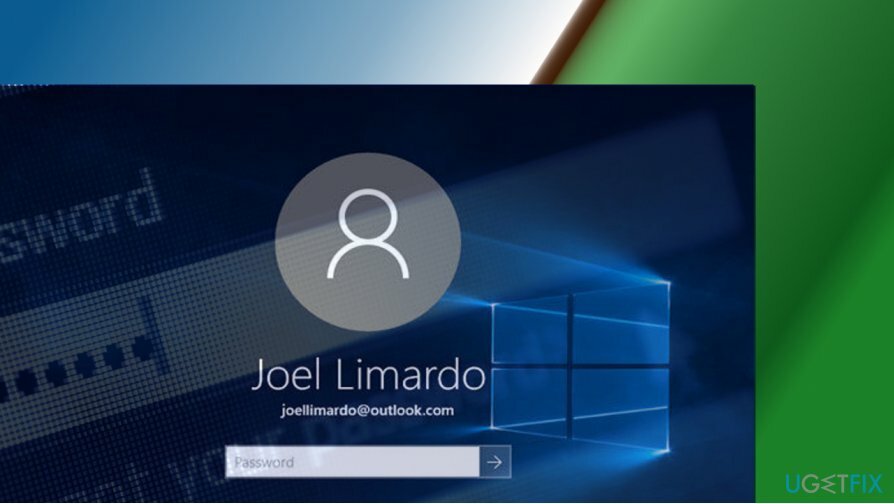
Das Problem ist, dass Leute manchmal Dinge vergessen und das Microsoft-Kontokennwort keine Ausnahme ist. Manchmal vergessen neue Microsoft-Kontobenutzer das Kennwort, aber in den meisten Fällen haben Benutzer das Microsoft-Konto vor langer Zeit erstellt, sich aber nicht oft damit angemeldet hat, auf eine Windows-Anmeldung gestoßen Problem. Glücklicherweise gibt es die Möglichkeit, das Kennwort für das Microsoft-Konto zurückzusetzen.
WICHTIG: Um das Kennwort für das Microsoft-Konto zurückzusetzen, müssen Sie sich die E-Mail-Adresse merken, die Sie für die MA-Erstellung verwendet haben.
Zurücksetzen des Microsoft-Kontokennworts in Windows 10 (Fall Creators Update)
Um benötigte Systemkomponenten wiederherzustellen, kaufen Sie bitte die lizenzierte Version von Reimage Reimage Wiederherstellungstool.
Microsoft plant, am 17. Oktober das Windows 10 Fall Creators Update auszurollen. Die größte Verbesserung, die es einführen wird, ist die Windows Mixed Reality – eine Plattform für neue VR-Headsets von Acer, Asus, Dell, HP und Lenovo. Das Fall Creators Update wird jedoch kleinere Änderungen enthalten, beispielsweise die Möglichkeit, das Microsoft-Kontokennwort über den Anmeldebildschirm zurückzusetzen. In Windows 10 (Anniversary- und Creators-Updates) gab es die Möglichkeit, das Microsoft-Kontokennwort zurückzusetzen, außer dass es nicht einfach war. Da das Fälligkeitsdatum des Fall Creators-Updates naht, erklären wir Ihnen, wie Sie das Microsoft-Kontokennwort vom Anmeldebildschirm aus zurücksetzen können, falls Sie dies benötigen:
1. Wenn Sie auf dem Anmelde- oder Anmeldebildschirm das falsche Microsoft-Kontokennwort für Dateizeiten eingeben, sollten Sie die Meldung „Dieses Kennwort ist falsch. Stellen Sie sicher, dass Sie das Kennwort für Ihr Microsoft-Konto verwenden“. Klicken OK.
2. Klicken Sie nun zum Öffnen auf Ich habe meinen Passwort-Link vergessen Stellen Sie Ihr Konto wieder her Umgebung.
3. Geben Sie die erforderlichen Zeichen ein und drücken Sie Nächste Taste.
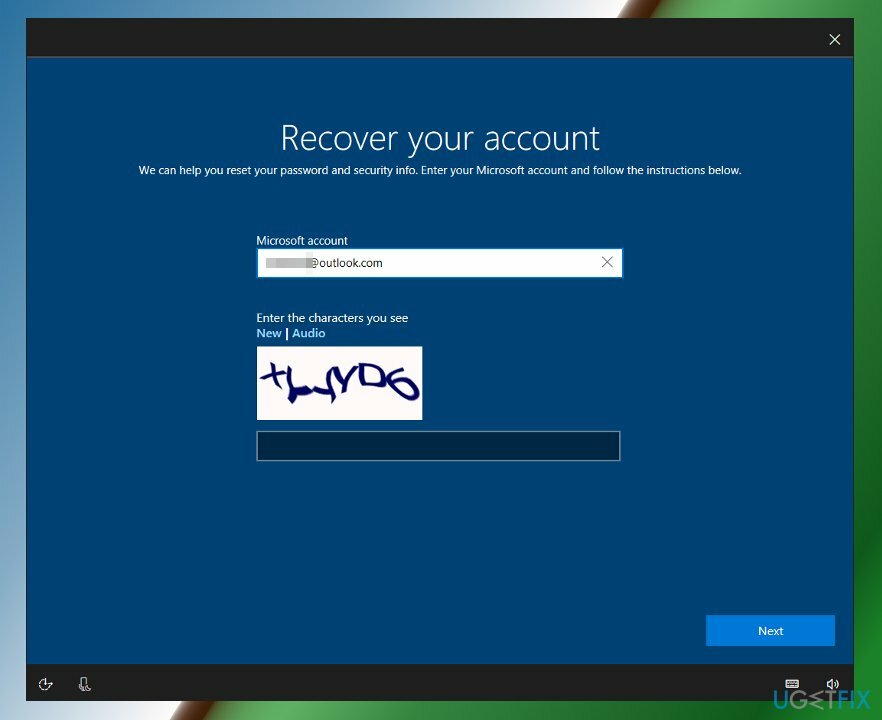
4. Jetzt musst du Bestätigen Sie Ihre Identität. Um den Sicherheitscode zu erhalten, müssen Sie das auswählen Kontakt Nummer oder zweite Email Adresse, die mit Ihrem Microsoft-Konto verknüpft ist.
5. Geben Sie den versteckten Teil der Telefonnummer oder E-Mail ein und drücken Sie Nächste.
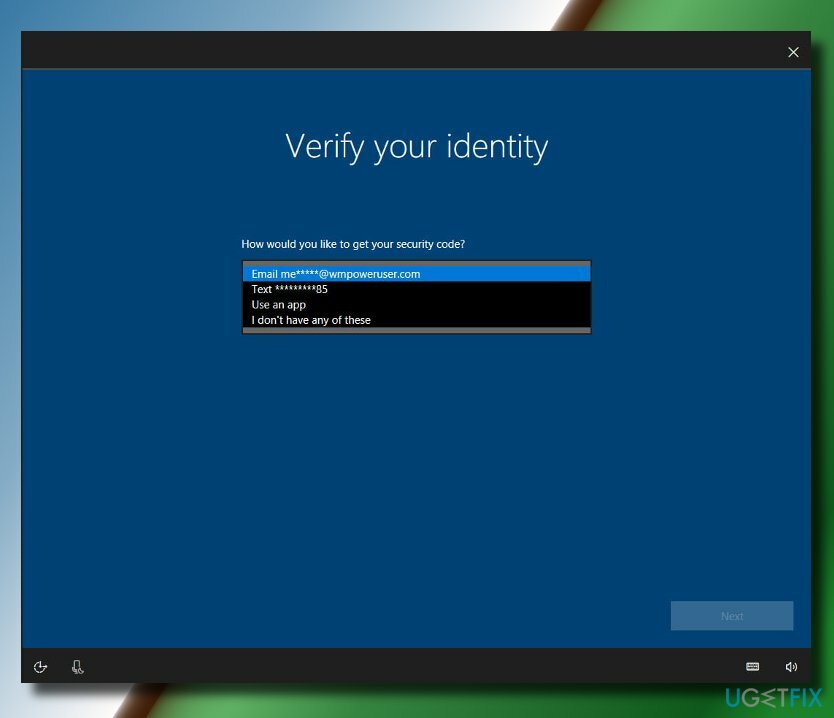
7. Danach sollten Sie eine Option zum Festlegen eines neuen Microsoft-Kontokennworts erhalten. Geben Sie das neue Passwort ein und drücken Sie Nächste (vergessen Sie nicht, es irgendwo aufzuschreiben).
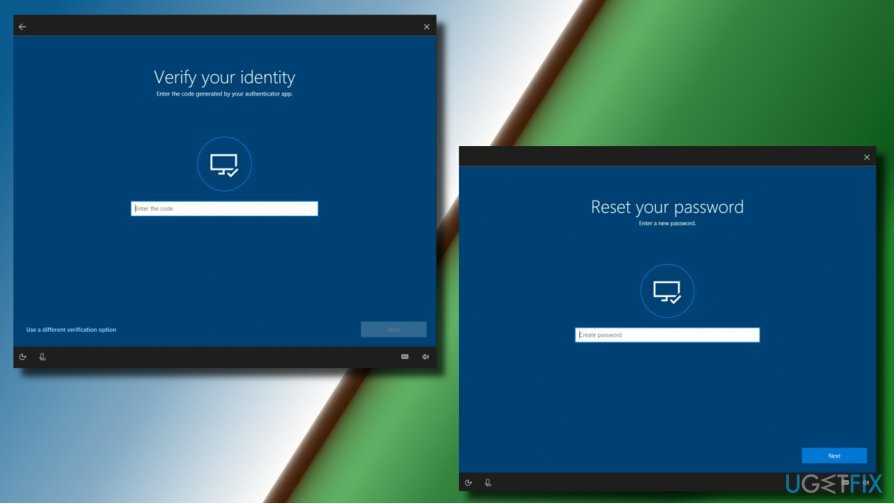
8. Wenn das Passwort zurückgesetzt wird, erhalten Sie die "Alles bereit!" Benachrichtigung, also klicke Nächste und versuchen Sie, sich mit dem neuen Kennwort beim Microsoft-Konto anzumelden.
Zurücksetzen des Microsoft-Kontokennworts in Windows 10
Um benötigte Systemkomponenten wiederherzustellen, kaufen Sie bitte die lizenzierte Version von Reimage Reimage Wiederherstellungstool.
Wenn Sie Ihr Microsoft-Kontokennwort vergessen haben und sich nicht bei Ihrem PC, Mobilgerät oder. anmelden können Dienste wie Outlook, OneDrive oder Skype, melden Sie sich mit dem lokalen Konto bei Windows an und befolgen Sie diese Schritte:
1. Navigieren Sie zum Setze dein Passwort zurück Seite durch anklicken dieser Link.
2. Wählen Sie den Grund aus, warum Sie das Microsoft-Kontokennwort zurücksetzen müssen, und klicken Sie auf Nächste.
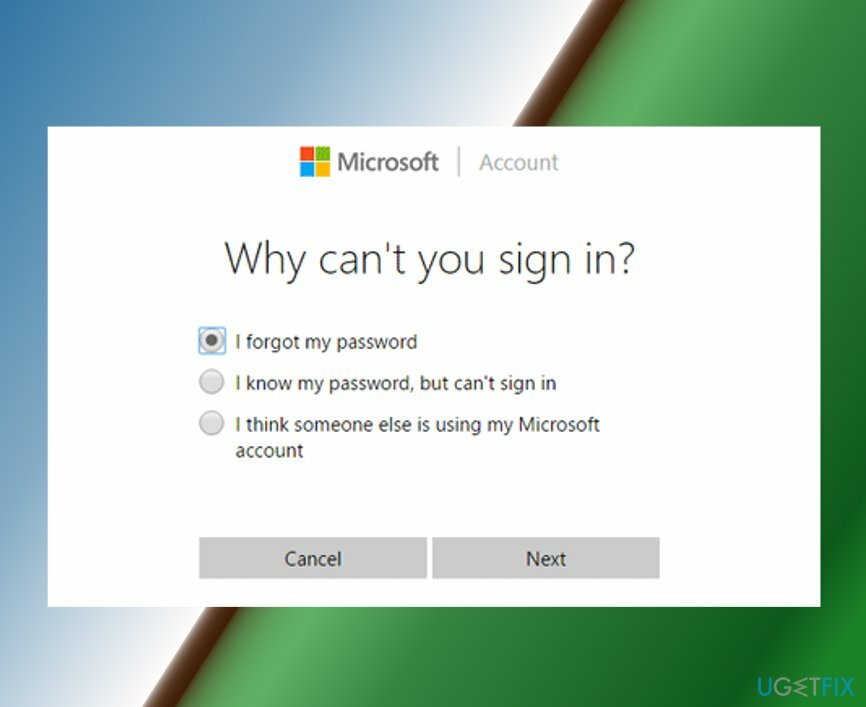
3. Geben Sie die E-Mail-Adresse des Microsoft-Kontos ein, bei der Sie sich aufgrund des vergessenen Kennworts nicht anmelden können.
4. Geben Sie die erforderlichen Zeichen ein und klicken Sie auf Nächste.
5. Jetzt müssen Sie Ihre Identität bestätigen. Um den Sicherheitscode zu erhalten, müssen Sie das auswählen Kontakt Nummer oder zweite Email Adresse, die mit Ihrem Microsoft-Konto verknüpft ist.
6. Geben Sie den versteckten Teil der Telefonnummer oder E-Mail ein und drücken Sie Nächste.
7. Suchen Sie nun den Einmalcode auf Ihrem Telefon oder Ihrer E-Mail und geben Sie ihn auf der Seite zum Zurücksetzen des Passworts ein.
8. Geben Sie abschließend das neue Passwort ein und klicken Sie auf Nächste.
Dateien und andere Systemkomponenten automatisch wiederherstellen
Um Ihre Dateien und andere Systemkomponenten wiederherzustellen, können Sie kostenlose Anleitungen von ugetfix.com-Experten verwenden. Wenn Sie jedoch der Meinung sind, dass Sie nicht genug Erfahrung haben, um den gesamten Wiederherstellungsprozess selbst durchzuführen, empfehlen wir Ihnen, die unten aufgeführten Wiederherstellungslösungen zu verwenden. Wir haben jedes dieser Programme und ihre Wirksamkeit für Sie getestet. Sie müssen also nur diese Tools die ganze Arbeit erledigen lassen.
Angebot
mach es jetzt!
HerunterladenWiederherstellungssoftwareGlück
Garantie
mach es jetzt!
HerunterladenWiederherstellungssoftwareGlück
Garantie
Bei Problemen mit Reimage können Sie unsere Technikexperten um Hilfe bitten. Je mehr Details Sie angeben, desto bessere Lösung bieten sie Ihnen.
Dieser patentierte Reparaturprozess verwendet eine Datenbank mit 25 Millionen Komponenten, die jede beschädigte oder fehlende Datei auf dem Computer des Benutzers ersetzen können.
Um ein beschädigtes System zu reparieren, müssen Sie die lizenzierte Version von. erwerben Reimage Tool zum Entfernen von Malware.

Ein VPN ist entscheidend, wenn es um geht Benutzerdatenschutz. Online-Tracker wie Cookies können nicht nur von Social-Media-Plattformen und anderen Websites verwendet werden, sondern auch von Ihrem Internetdienstanbieter und der Regierung. Auch wenn Sie die sichersten Einstellungen über Ihren Webbrowser vornehmen, können Sie dennoch über Apps verfolgt werden, die mit dem Internet verbunden sind. Außerdem sind datenschutzorientierte Browser wie Tor aufgrund der geringeren Verbindungsgeschwindigkeiten keine optimale Wahl. Die beste Lösung für Ihre ultimative Privatsphäre ist Privater Internetzugang – online anonym und sicher sein.
Datenwiederherstellungssoftware ist eine der Optionen, die Ihnen helfen könnten Stellen Sie Ihre Dateien wieder her. Wenn Sie eine Datei einmal gelöscht haben, löst sie sich nicht in Luft auf – sie verbleibt auf Ihrem System, solange keine neuen Daten darauf geschrieben werden. Datenwiederherstellung Pro ist eine Wiederherstellungssoftware, die nach Arbeitskopien gelöschter Dateien auf Ihrer Festplatte sucht. Durch die Verwendung des Tools können Sie den Verlust wertvoller Dokumente, Schularbeiten, persönlicher Bilder und anderer wichtiger Dateien verhindern.